User Manual
Table Of Contents
- Indhold
- HP Deskjet F735 All‑in‑One Hjælp
- Oversigt over HP All‑in‑One
- Her finder du yderligere oplysninger
- Hvordan gør jeg?
- Oplysninger om tilslutning
- Ilægning af originaler og papir
- Udskrivning fra computeren
- Udskrivning fra et program
- Valg af HP All‑in‑One som standardprinter
- Ændring af udskriftsindstillinger for det aktuelle job
- Ændring af standardudskriftsindstillinger
- Udskrivningsgenveje
- Udskrivning af specielle udskriftsjob
- Udskrivning af et billede uden ramme
- Udskrivning af fotos på almindeligt papir
- Udskrivning af et foto på fotopapir
- Udskrivning med Maksimum dpi
- Udskrivning på begge sider af papiret
- Udskrivning af et dokument med flere sider som en folder
- Udskrivning af flere sider på et enkelt ark
- Udskrivning af et dokument på flere sider i omvendt rækkefølge
- Spejlvending af et billede til overføringer
- Udskrivning på transparenter
- Udskrivning af en gruppe adresser på etiketter eller konvolutter
- Udskrivning af en plakat
- Udskrivning af en webside
- Annullering af et udskriftsjob
- Genoptag et udskriftsjob
- Brug af kopifunktionerne
- Brug af scanningsfunktionerne
- Vedligeholdelse af HP All‑in‑One
- Rengøring af HP All‑in‑One
- Udskrivning af en selvtestrapport
- Arbejde med blækpatroner
- Håndtering af blækpatroner
- Kontrol af det anslåede blækniveau
- Udskiftning af blækpatroner
- Brug af blækbackup-tilstand
- Opbevaring af blækpatroner
- Justering af blækpatronerne
- Rensning af blækpatroner
- Rensning af blækpatronens kontaktflader
- Rensning af området omkring blækdyserne
- Fjernelse af blæk fra huden og tøjet
- Køb af blækpatroner
- Fejlfinding
- Visning af filen Vigtigt
- Fejlfinding i forbindelse med opsætning
- Papirstop
- Fejlfinding i forbindelse med blækpatroner
- Fejlfinding i forbindelse med udskriftskvaliteten
- Forkerte, unøjagtige eller udløbne farver
- Teksten eller grafikken er ikke helt fyldt ud med blæk
- Der er en vandret forvrænget streg i bunden af siden på en udskrift uden ramme
- Udskrifter har vandrette streger eller linjer
- Udskrifter er blege eller har matte farver
- Udskrifter er slørede eller uskarpe
- Udskrifter er skrå eller skæve
- Blækstreger bag på papiret
- Papir indføres ikke fra papirbakken
- Tekstens kanter er takkede
- Fejlfinding i forbindelse med udskrivning
- Fejlfinding i forbindelse med kopiering
- Fejlfinding i forbindelse med scanning
- Fejl
- HP garanti og support
- Tekniske oplysninger
- Indeks
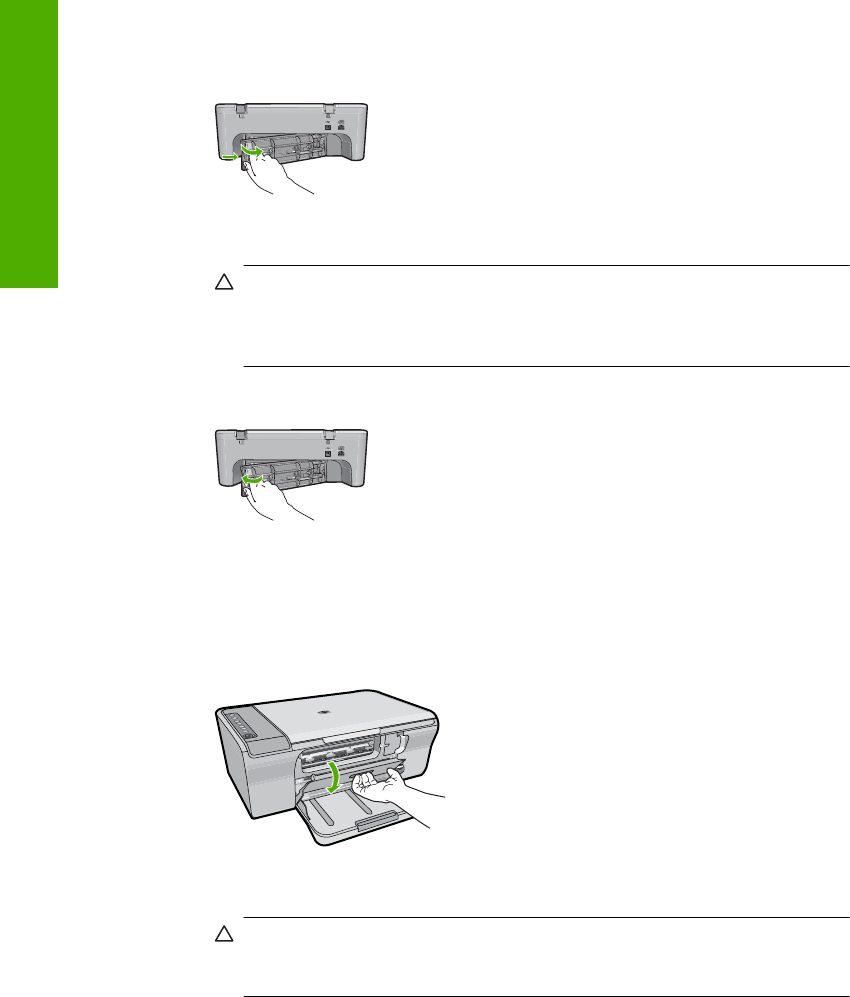
Sådan afhjælpes papirstop fra det bageste dæksel
1. Tryk på tappen på venstre side af bagdækslet for at åbne det. Fjern dækslet ved
at trække det væk fra enheden.
2. Træk papiret forsigtigt ud af rullerne.
Forsigtig! Kontroller, om der sidder iturevne stykker papir i rullerne og
hjulene, som kan forblive inde i enheden, hvis papiret rives i stykker, når du
prøver at fjerne det fra rullerne. Hvis du ikke fjerner alle stykker papir fra
enheden, kan der let opstå papirstop igen.
3. Sæt bagdækslet på igen. Skub forsigtigt dækslet fremad, indtil det låses på plads.
4. Tryk på Genoptag for at fortsætte det aktuelle job.
Sådan afhjælpes papirstop fra frontdækslet
1. Træk papirbakken ned for at åbne frontdækslet.
2. Træk forsigtigt eventuelt fastkørt papir ud.
Forsigtig! Hvis papiret rives i stykker, når du fjerner det, skal du kontrollere,
om iturevne sider har sat sig fast inden i enheden. Hvis du ikke fjerner alle
stykker papir fra enheden, kan der let opstå papirstop igen.
3. Luk frontdækslet.
Kapitel 12
92 Fejlfinding
Fejlfinding










